 ✕
✕
By Justin SabrinaAktualizováno 04. srpna 2023
Streamování se stalo stále populárnějším, protože se lidé stále schovávají uvnitř. Nová studie společnosti OnePoll ukazuje, že průměrný člověk streamuje osm hodin obsahu denně a má přihlášení k nejméně čtyřem streamovacím službám. Jako král streamovacích služeb poskytuje Netflix velký výběr filmů a televizních pořadů pro streamování. Ale co když chcete uložit filmy a televizní pořady Netflix pro sledování offline?
Ať už plánujete dlouhou cestu nebo se jen chcete vyhnout problémům s trhaným přehráváním, nejpraktičtějším způsobem je stahování filmů z Netflixu nebo nahrávání videí Netflix. Tento příspěvek popisuje některé účinné metody snadno nahrávat nebo stahovat filmy Netflix do počítačů nebo telefonů for offline prohlížení. Koukni na to!
OBSAH
ANO! Netflix je platforma pro streamování videa založená na předplatném. Nabízí 4 plány předplatného: Netflix Standard with Ads (6.99 $ měsíčně), Netflix Basic (9.99 $ měsíčně), Netflix Standard (15.49 $ měsíčně) a Netflix Premium (19.99 $ měsíčně). To má oficiální funkce stahování, pomocí kterého si můžete stáhnout své oblíbené filmy a pořady v aplikaci Netflix. Stahování Netflix však má datum vypršení platnosti. Na sledování stahování z Netflixu můžete mít pouze 7 dní nebo 48 hodin. A všimněte si, že plán Netflix Standard with Ads nenabízí funkci stahování.
Pokud chcete nahrávat a stahovat filmy Netflix pro trvalé uložení, můžete se obrátit na profesionální třetí stranu Záznamník Netflix or Downloader videa Netflix. Tento tutoriál nabízí 4 nejlepší způsoby nahrávání a stahování filmů Netflix na různá zařízení. Své preference si můžete prohlédnout v této srovnávací tabulce.
| Metody | Účinnost | Použitelné systémy | Hodnocení |
| 4kFinder Netflix Video Downloader | Vysoká a rychlá - Výkonné funkce stahování | Win & Mac | ⭐⭐⭐⭐⭐ |
| UkeySoft Screen Recorder | Vysoký - Snadno nahrávejte online videa | Win & Mac | ⭐⭐⭐⭐ |
| Oficiální aplikace Netflix | Střední - Platí pouze pro předplatitele | iOS a Android, Win 8 nebo novější | ⭐⭐⭐ |
| PlayOn Cloud | Nízké - Platí pouze pro platící členy | iOS a Android | ⭐⭐ |
Netflix nabízí streamování většiny televizních pořadů a filmů v plném vysokém rozlišení (HD 1080p) pro předplatitele Standard nebo Premium. V této části vás naučíme, jak stahovat filmy a televizní pořady z Netflixu a převádět je do formátu MP4 nebo MKV, abyste mohli videa Netflix přehrávat offline na jakémkoli zařízení. I když odhlásíte odběr Netflixu, stále můžete volně přehrávat filmy a televizní pořady Netflix.
4kFinder Netflix Video Downloader je profesionální stahovač videa pro všechny uživatele Netflixu. Může vám to rychle pomoci stahujte filmy a pořady Netflix do MP4 nebo formátu MKV. A všechna stažená videa se ukládají jako MP4/MKV v rozlišení 1080p s vícejazyčnými zvukovými stopami. Stačí se přihlásit ke svému účtu Netflix a budete moci stahovat videa Netflix do počítače v kvalitě MP4 full HD 1080p a zvuku Atmos/EAC3 5.1 pro sledování offline. A co víc, je to vestavěný webový přehrávač Netflix. To znamená, že můžete vyhledávat, přidávat a stahovat jakýkoli obsah bez nainstalované aplikace Netflix.
Klíčové vlastnosti 4kFinder Netflix Video Downloader
S 4kFinder Netflix Video Downloader si můžete stahovat filmy a pořady Netflix v kvalitě MP4 HD a ukládat video soubory na pevný disk navždy. Podívejte se na tento podrobný návod:
Krok 1. Spusťte program a přihlaste se ke svému účtu Netflix
Nejprve prosím spusťte na svém počítači aplikaci Netflix Video Downloader a poté se přihlaste ke svému účtu Netflix.
Krok 2. Vyhledejte požadovaná videa Netflix ke stažení
Vyhledejte požadované video Netflix zkopírováním a vložením adresy URL videa do programu.
Do vyhledávacího pole můžete také zadat libovolný název videa Netflix a kliknout na ikonu „Hledat“. Ze seznamu vyberte ten, který chcete stáhnout.
Krok 3. Vyberte MP4 nebo M4V
Klepněte na ikonu „Gear“ v horním rohu. Zobrazí se malé okno a zobrazí se vám formát videa, video kodek kvality videa, jazyk zvuku a další nastavení. Pro video Netflix vám doporučujeme vybrat formát MP4 a vysokou kvalitu.
Krok 4. Stahování televizních pořadů/filmů Netflix
Nakonec vyberte veškerý obsah, který potřebujete, a kliknutím na ikonu Stáhnout zahajte proces stahování.
Krok 5. Prohlédněte si stažené televizní pořady/filmy Netflix
Po dokončení převodu můžete kliknout na "Historie“ a poté kliknutím na ikonu složky zobrazíte náhled všech stažených videosouborů.
Všechny vybrané stažené televizní pořady/filmy získáte ve vysoké kvalitě při kávě. Poté můžete offline sledovat televizní pořady/filmy Netflix na jakémkoli zařízení/přehrávači bez přístupu k oficiální platformě.
Netflix podléhá zásadám ochrany autorských práv, takže ne všechna videa a filmy jsou k dispozici ke stažení. Jakmile pořad nebude k dispozici pro streamování na Netflixu, nebude k dispozici ani stahování. Jinými slovy, filmy můžete sledovat pouze po omezenou dobu a stažené filmy Netflix si nemůžete ponechat navždy.
Někteří lidé se mohou ptát: Jak uložím filmy Netflix na USB? Mohu na svém počítači nahrávat streamované video? Mohu sledovat Netflix v režimu v letadle? Všechny problémy jsou vyřešeny, když se objeví UkeySoft Screen Recorder.
UkeySoft Screen Recorder je považován za nejlepší rekordér Netflix které vám pomohou nahrávejte vysoce kvalitní filmy a televizní pořady Netflix na tvém počítači. K dispozici je více výstupních formátů, jako je MP4, FLV, AVI, AVI, AVI, WMV atd. Tento nástroj je mnohem výkonnější, než si myslíte. Kromě nahrávání videí z Netflixu je také navržen UkeySoft Screen Recorder nahrávat videa z YouTube, záznam živé streamování videa na PC, Mac. Není to jen videorekordér, ale také videorekordér. A co víc, je to all-in-one rekordér obrazovky, funkce s funkcí snímání, volitelná oblast nahrávání obrazovky a funkce úprav.
Chcete-li nahrávat videa z Netflixu zdarma, postupujte podle níže uvedených kroků a zachyťte videa Netflix do MP4 a uložte je do místní složky v počítači.
Hlavní vlastnosti UkeySoft Screen Recorder:
Krok 1. Nainstalujte UkeySoft Screen Recorder na PC
Zdarma si stáhněte a nainstalujte UkeySoft Screen Recorder do počítače se systémem Windows. Poklepáním na něj spusťte software a poté začněte výběrem „Screen Recorder“.

Krok 2. Vyberte Oblast záznamu
Když vstoupíte do „Screen Recorder“, má tři možnosti „Celá obrazovka“, „User-Defined (vlastní záznamová oblast)“ nebo „Camera@ (záznam webové kamery)“. Normálně můžete vybrat možnost „Celá obrazovka“, abyste mohli oříznout velikost obrazovky pro nahrávání filmů Netflix.

Krok 3. Vyberte Audio Input Channel
K dispozici jsou čtyři typy kanálů, které si můžete vybrat pro záznam výstupních video kanálů, včetně „zvuku a mikrofonu počítače“, „zvuku počítače“, „mikrofonu“ a „žádný“, vyberte si, co potřebujete.

Krok 4. Vyberte Output Format
V okně Nastavení klikněte na nabídku „Video“ a objeví se vyskakovací okno o nastavení výstupního videa. Výstupní formáty podporované tímto programem jsou FLV, MP4, AVI a WMV atd. Jako výstupní formát si můžete vybrat MP4 a nastavit složku pro ukládání nahraných souborů videa a snímků obrazovky.

Krok 5. Použijte klávesové zkratky pro nahrávání
Můžete použít klávesové zkratky, které byly původně nastaveny programem. Pokud chcete, můžete také přejít na klávesovou zkratku, kterou znáte.
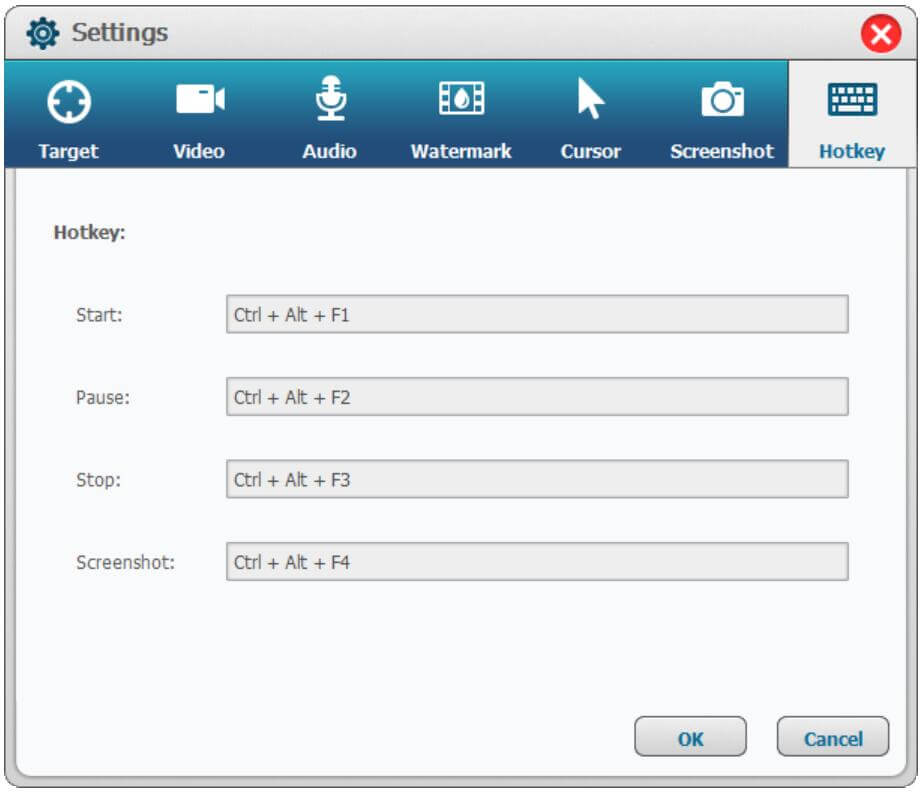
Krok 6. Začněte nahrávat videa/filmy Netflix
Po dokončení výše uvedených nastavení začnete přehrávat videa z Youtube a poté kliknutím na tlačítko „Nahrát“ zahájíte nahrávání videí z YouTube. K zastavení a ukončení procesu nahrávání můžete také použít klávesovou zkratku.

Po nahrání se můžete vrátit na hlavní stránku programu a zvolit „Video Toolbox“ pro vystřižení, sloučení, oříznutí, oříznutí a otočení nahraného videa Netflix a přidání efektů, hudby, vodoznaků a titulků k nahranému videu.
👎 Co se mi nelíbí:
Nyní si můžete oficiálně stáhnout filmy a televizní pořady Netflix v aplikacích Windows 11, Windows 10 a Windows 8, iOS a Android OS. Pokud je tento film dostupný ke stažení, můžete vedle filmu nebo televizního seriálu snadno najít ikonu šipky dolů. Stahování filmů v aplikaci Netflix je jednoduchá práce, ale musíte si toho být vědomi nějaká omezení:
* Telefon musí používat iOS 8.0 nebo Android 4.4.2 nebo vyšší.
* Na zařízení je třeba předem nainstalovat nejnovější verzi aplikace Netflix.
* Počítač se systémem Windows musí používat systém Windows 8.1 nebo 10 a vyšší.
* Je vyžadováno platné předplatné Netflix.
* Ujistěte se, že zařízení nebo počítač se systémem Windows má dostatek úložného prostoru.
Nyní začněme stahovat filmy Netflix prostřednictvím vestavěné funkce stahování Netflix.
Krok 1. Stáhněte a aktualizujte Netflix na nejnovější verzi.
Krok 2. Přihlaste se k platnému účtu Netflix. Pokud jste nováček, můžete se zkusit přihlásit na 30denní bezplatnou zkušební verzi.
Krok 3. Kvůli ochraně autorských práv ne všechna videa Netflix podporují stahování. Chcete-li rychle najít dostupný obsah, můžete přejít na tlačítko nabídky v levém horním rohu a vybrat „K dispozici ke stažení“. Lze stáhnout jakékoli video s ikonou stahování (tj. šipkou dolů).
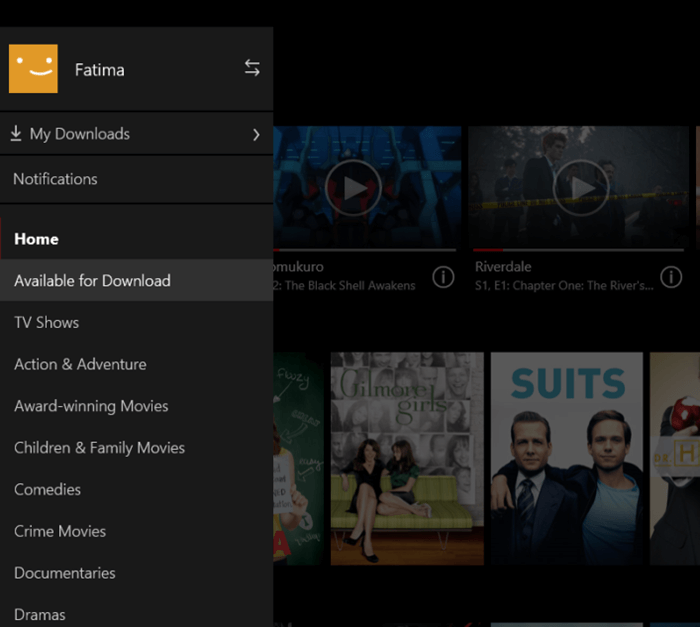
Krok 4. Klepnutím na tlačítko Stáhnout začněte ukládat filmy a televizní pořady Netflix do telefonu se systémem iOS/Android nebo počítače se systémem Windows.
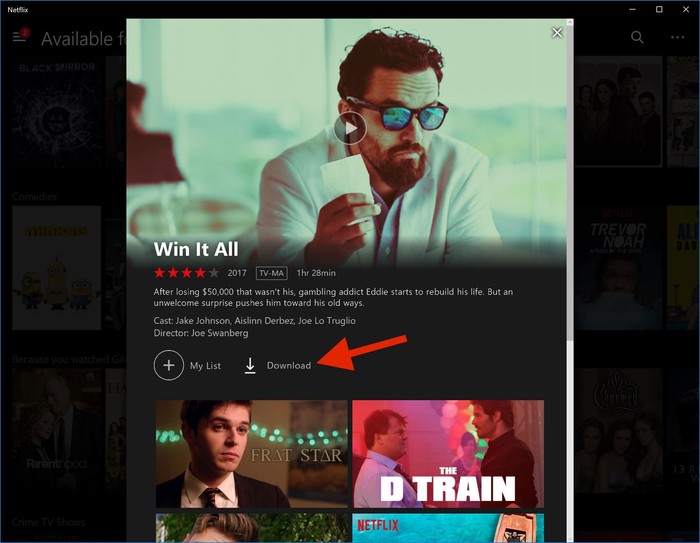
Poznámka: Netflix poskytuje dvě úrovně kvality pro stahování: Standardní a Vysoká. Můžete si vybrat libovolný podle svých potřeb.
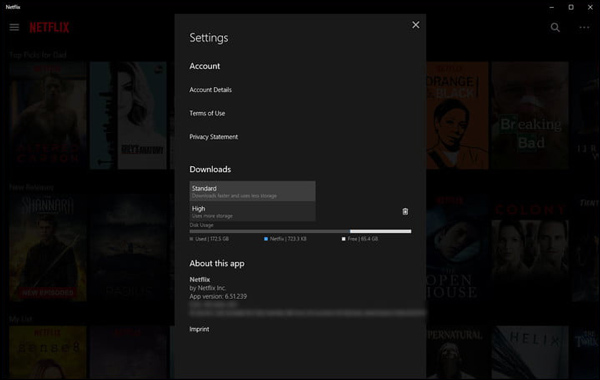
PlayOn Cloud je aplikace pro nahrávání videa pro zařízení iOS a Android. Umožňuje vám nahrávat a stahovat jakýkoli film Netflix, abyste jej mohli sledovat offline na svém mobilu. Kromě toho funguje také pro nahrávání online videí z jiných stránek. Podobně jako UkeySoft Screen Recorder také nahrává v reálném čase. Pokud tedy potřebujete nahrát film, trvá to dlouho. Můžete se řídit následujícími kroky.
Krok 1. Stáhněte si a nainstalujte si do telefonu aplikaci PlayOn Cloud a získejte její bezplatnou zkušební verzi.
Krok 2. Klepněte na kanál Netflix a vyberte film Netflix, který chcete stáhnout.
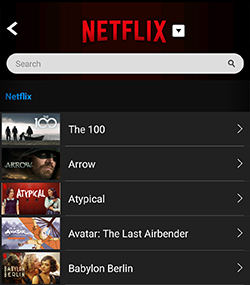
Krok 3. Klepnutím na tlačítko „Nahrát“ zahájíte nahrávání.
Krok 4. Poté můžete filmy najít na kartě „Nahrávky“.
👎 Co se mi nelíbí:
Q1: Umožňuje Netflix nahrávání obrazovky?
Odpověď: Ne, Netflix neumožňuje nahrávání obrazovky. Když použijete vestavěný záznamník obrazovky k nahrávání obrazovky Netflix jako filmů na vašem telefonu nebo stolním počítači, získáte pouze černou obrazovku se zvukem.
Chcete-li nahrávat nebo stahovat filmy Netflix, musíte použít profesionální rekordér Netflix nebo stahovač Netflix, jako je např. UkeySoft Screen Recorder a 4kFinder Netflix Video Downloader.
Q2: Je legální nahrávat filmy Netflix?
Odpověď: Ve skutečnosti nemáte povoleno nahrávat streamovaná videa a filmy Netflix. Sdílení videí na platformách sociálních médií nebo jejich komerční využití je rozhodně nezákonné. Ale nahrávání filmů Netflix pro osobní použití, jako je sledování offline, je legální.
Q3: Mohu nahrávat nebo stahovat filmy Netflix na svém MacBooku?
Odpověď: Ano. Můžete použít obojí 4kFinder Netflix Video Downloader nebo UkeySoft Screen Recorder na jakémkoli macOS. Tyto dva programy umožňují stahovat a ukládat filmy a pořady Netflix do vašeho místního počítače.
Q4: Mohu nahrávat filmy Netflix v HD kvalitě?
Odpověď: Ano. Představili jsme 3 nástroje třetích stran, které vám pomohou nahrávat a stahovat filmy Netflix v HD kvalitě. Pokud chcete filmy v plném HD 1080p, 4kFinder Netflix Video Downloader je vaší nejlepší volbou.
Q5: Jak mohu stahovat filmy Netflix rychleji?
Odpověď: Technicky vzato rychlost stahování na základě rychlosti vašeho internetu. Nejtradičnější videorekordér nahrává Netflix s omezenou výstupní kvalitou a rychlostí 1:1. Pro rychlejší stahování Netflixu doporučujeme 4kFinder Netflix Video Downloader. Nabízí 50x superrychlou rychlost stahování, což šetří váš čas!
Existuje mnoho způsobů, jak nahrávat a stahovat filmy a pořady Netflix. Obecně lze filmy Netflix stažené z aplikace Netflix přehrávat pouze prostřednictvím aplikace Netflix na telefonech Android/iOS nebo počítačích se systémem Windows, a to z důvodu ochrany autorských práv Netflix. Chcete-li prolomit všechna omezení Netflixu, můžete použít výkonný záznamník nebo stahovač Netflix k ukládání videí Netflix do MP4. Oba 4kFinder Netflix Video Downloader a UkeySoft Screen Recorder jsou pro vás doporučeny. Pokud vám záleží více na rychlosti stahování, kvalitě výstupu, snadném použití, jazycích titulků, 4kFinder Netflix Video Downloader, pokud je první volbou. Je to skvělý způsob, jak stahovat a nahrávat filmy Netflix do formátu MP4 s kvalitou HD až 50x rychlostí.
Tak můžete uchovávejte stažené filmy Netflix navždy. Můžete také: přenést své filmy z Netflixu do iPadu, iPhonu, telefonů nebo tabletů Android pro prohlížení kdykoli a kdekoli. Užijte si filmy Netflix offline na jakémkoli přehrávači médií. Nechte filmy Netflix přehrávat, i když vaše předplatné skončí. Sledujte filmy Netflix během letu nebo jiné situace bez připojení k internetu. Jaký praktický nástroj byste měli vyzkoušet!
výzva: budete muset přihlásit se než budete moci komentovat.
Zatím žádný účet. Klikněte prosím zde registrovat se.

Nahrajte a zachyťte cokoli, co chcete na obrazovce počítače.

Užívejte si bezpečný a svobodný digitální život.
Užitečnost
multimédia
Copyright © 2023 UkeySoft Software Inc. Všechna práva vyhrazena.
Zatím bez komentáře. Řekni něco...